电脑qq音乐怎么下载到u盘(手机音乐下载到u盘里面方法)
最佳答案
大家好,筱雅来为大家解答以上问题。电脑qq音乐怎么下载到u盘(手机音乐下载到u盘里面方法)很多人还不知道,现在让我们一起来看看吧!
想必大家现在对于电脑qq音乐怎么下载到u盘视频方面的信息都是比较想了解的吧,那么针对于qq音乐付费歌曲导出u盘方法方面的信息,筱雅自然是收集了一些相关方面的信息,那么如果您感兴趣的话,可以看下下面筱雅为大家收集到与电脑qq音乐怎么下载到u盘(手机音乐下载到u盘里面方法)相关的信息吧。
相关推荐
QQ音乐是大家常用的听音乐软件,如何将自己喜欢的音乐下载到U盘中,以便分享给其他人呢?
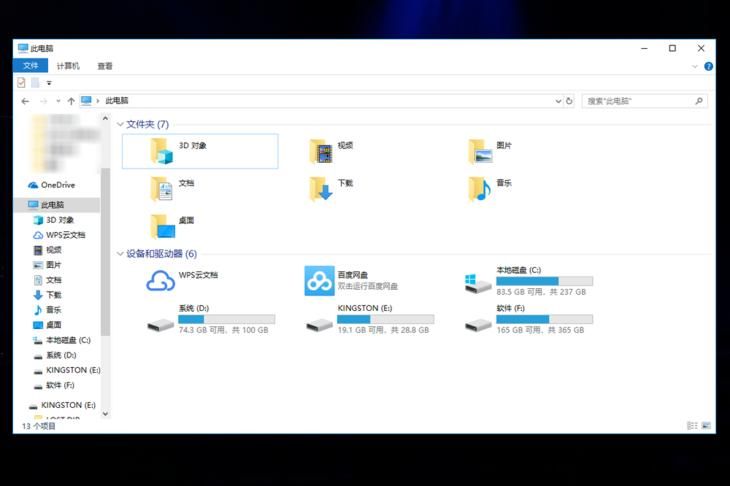
第一步:将自己的U盘插入电脑的USB接口,“此电脑”中出现目标U盘盘符则为成功。
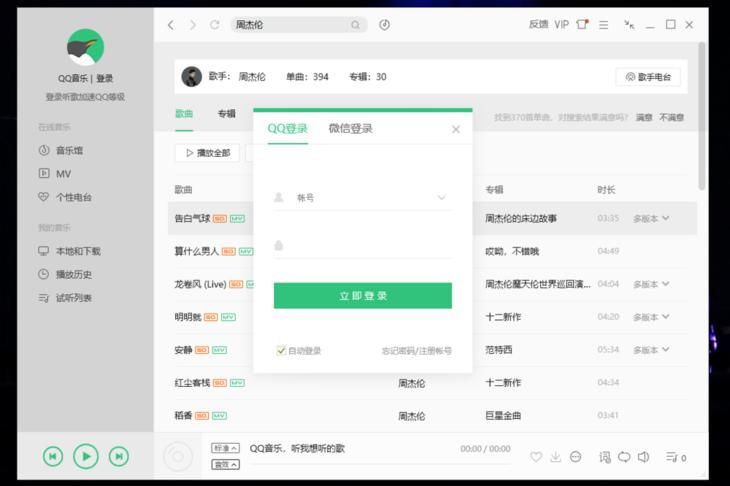
第二步:打开QQ音乐软件,并自己的QQ音乐账号。
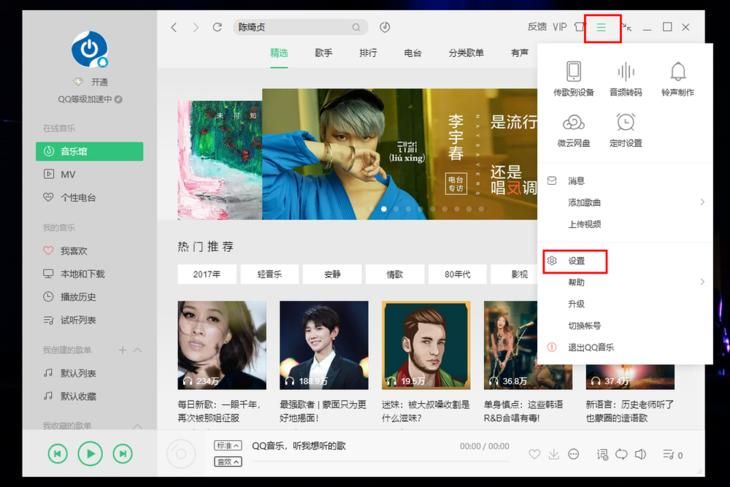
第三步:从QQ音乐主界面的右上角“菜单”(图中红框)找到“设置”子菜单(图中红框),点击进入。
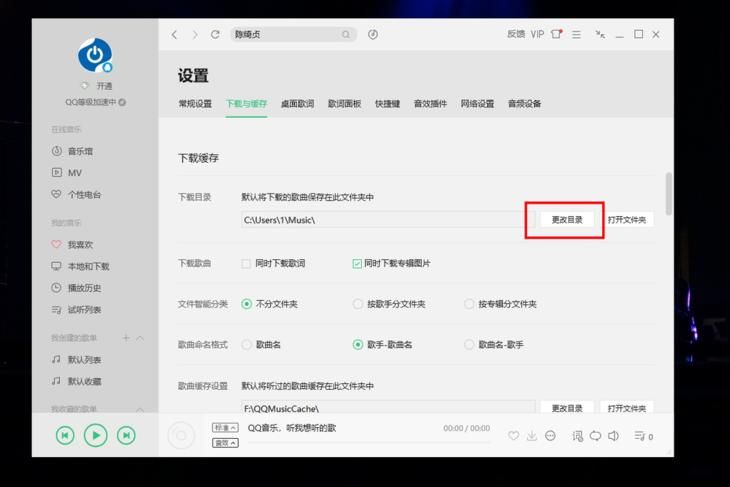
第四步:在“设置”窗口中找到“下载与缓存”,点击“更改目录”按钮(图中红框)。
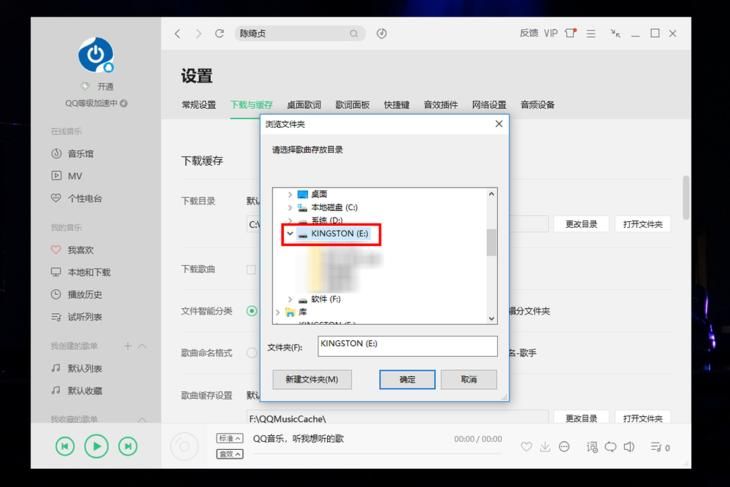
第五步:在弹出的“浏览文件夹”窗口中选中目标U盘(图中红框),并点击确定按钮。
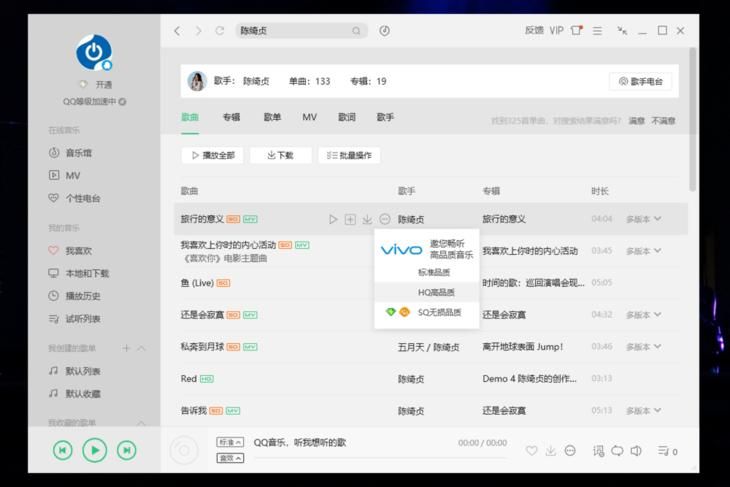
第六步:搜索自己喜欢的歌曲,点击歌曲名右侧的下载按钮,选择自己想要的品质。
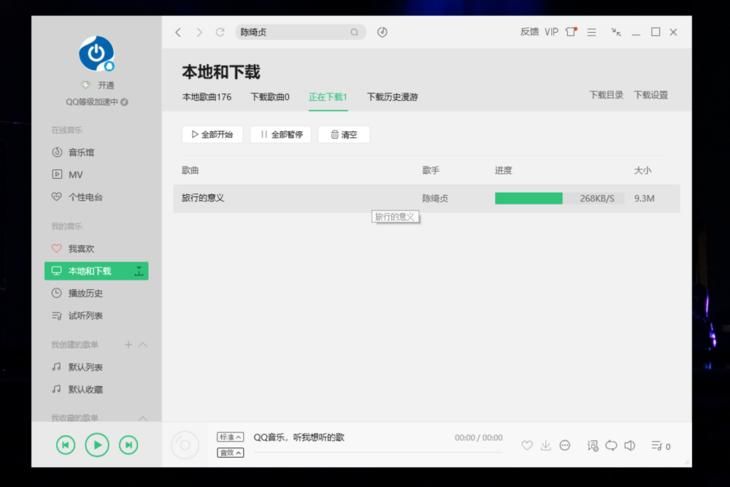
第七步:在QQ音乐主界面右侧的“本地和下载”菜单中,查看目标音乐下载进度。
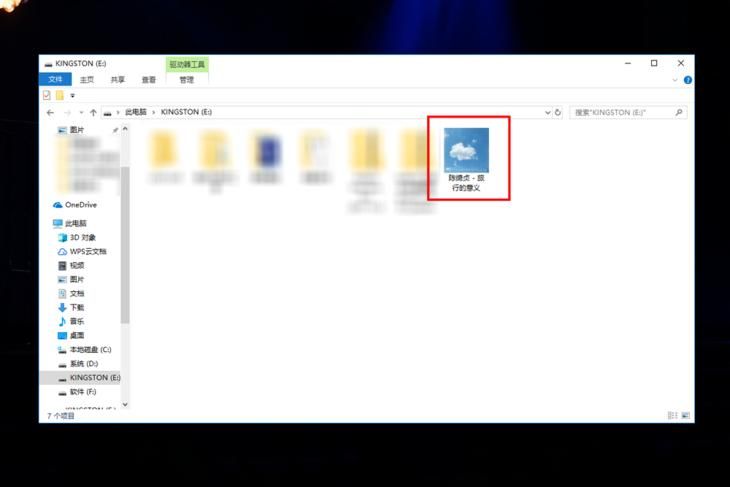
第八步:在U盘中查看想要的音乐是否下载完成。这个妙招,你学会了吗?
其他答案:
电脑qq音乐怎么下载到u盘视频(qq音乐付费歌曲导出u盘方法)
qq音乐付费歌曲导出u盘方法_音乐
99%的人还看了
相关文章
版权申明
本文"电脑qq音乐怎么下载到u盘(手机音乐下载到u盘里面方法) ":http://www.qudanhao.com/n/4189.html 内容来自互联网,请自行判断内容的正确性。若本站收录的信息无意侵犯了贵司版权,请给我们来信(19581529@qq.com),我们会及时处理和回复
